这篇文章将为大家详细讲解有关ubuntu16.04如何手动升级到ubuntu18.04,小编觉得挺实用的,因此分享给大家做个参考,希望大家阅读完这篇文章后可以有所收获。
ubuntu16.04想要升级到ubuntu18.04系统,该怎么升级呢?
1、首先要更新Ubuntu16.04。打开终端,输入:sudo apt-get update
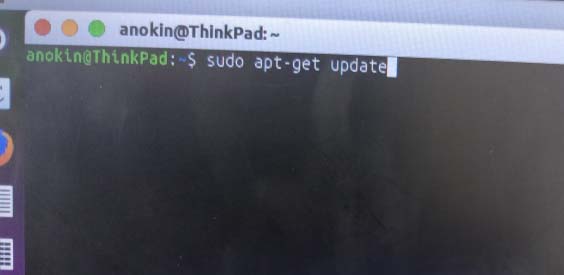
2、输入账号密码进行授权。
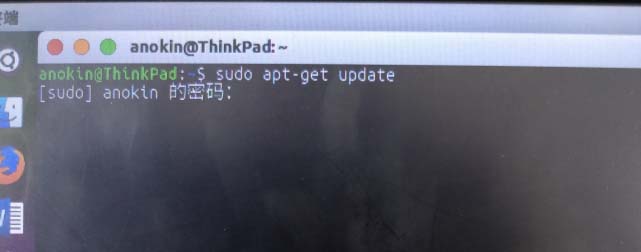
3、输入:sudo apt-get dist-upgrade
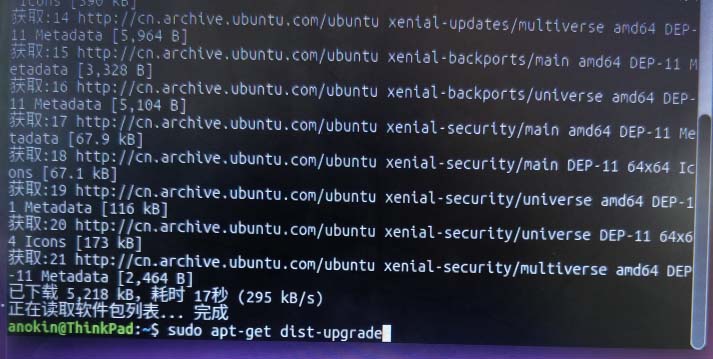
4、需要下载解压授权,输上Y,确认执行。

5、输入:sudo apt-get autoremove
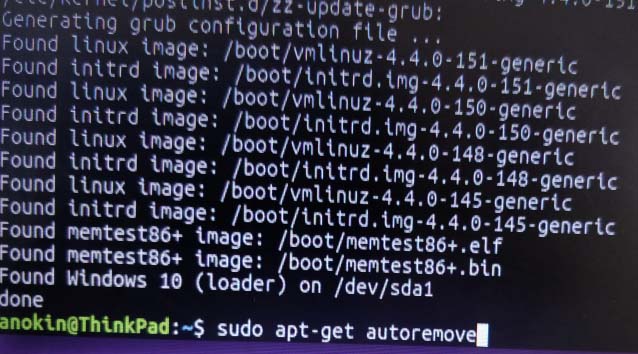
6、输入y,确认执行。

7、输上:sudo apt-get install update-manager-core
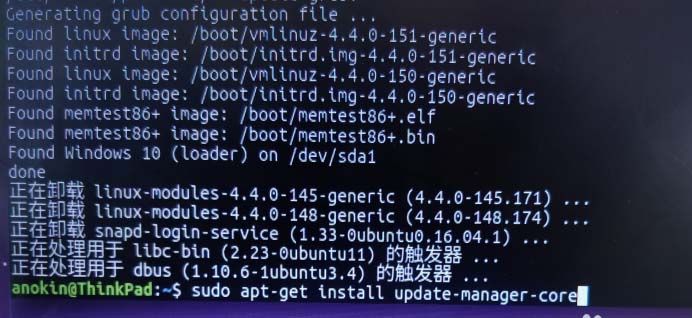
8、输上:sudo nano /etc/update-manager/release-upgrades,确认提示行设置为lts
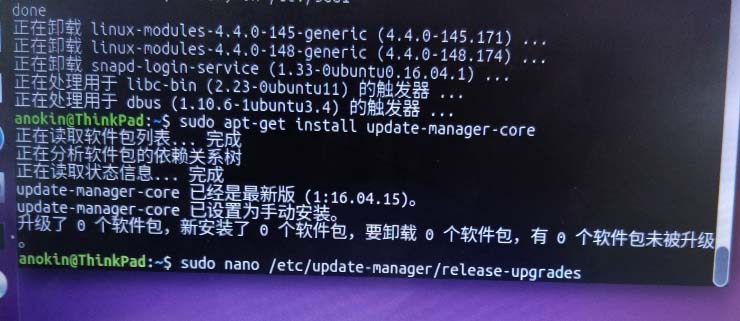
9、输入命令:sudo do-release-upgrade -d。出现升级提示时,输上y确认执行即可。
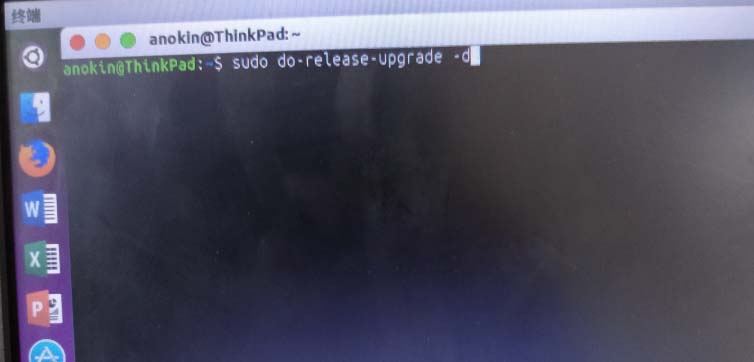
10、软件包下载、安装均完成后会提示重启。重启之后就完成升级了。
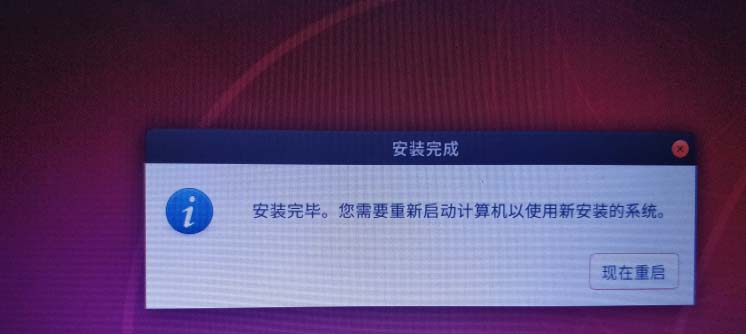
关于“ubuntu16.04如何手动升级到ubuntu18.04”这篇文章就分享到这里了,希望以上内容可以对大家有一定的帮助,使各位可以学到更多知识,如果觉得文章不错,请把它分享出去让更多的人看到。
免责声明:本站发布的内容(图片、视频和文字)以原创、转载和分享为主,文章观点不代表本网站立场,如果涉及侵权请联系站长邮箱:is@yisu.com进行举报,并提供相关证据,一经查实,将立刻删除涉嫌侵权内容。